El router WiFi de doble banda Linksys le permite disfrutar del poder de la tecnología Wi-Fi. Ofrece velocidad, alcance y seguridad mejorados para todas sus necesidades de red, lo que le permite transmitir videos HD, navegar, enviar correos electrónicos, jugar juegos en línea, navegar y chatear con rapidez.
Este artículo le brinda una descripción general de la configuración de seguridad para su router WiFi de banda dual Linksys.
Las opciones pueden variar según el modelo de su router.
Para acceder a la configuración de seguridad, siga estos pasos:
Este artículo le brinda una descripción general de la configuración de seguridad para su router WiFi de banda dual Linksys.
Las opciones pueden variar según el modelo de su router.
Para acceder a la configuración de seguridad, siga estos pasos:
1. Acceda a la interfaz web de su router.
2. Vaya a la pestaña Configuration (Configuración).
3. Haga clic en Security (Seguridad).
2. Vaya a la pestaña Configuration (Configuración).
3. Haga clic en Security (Seguridad).
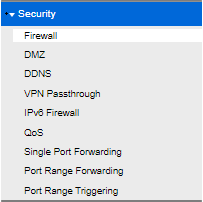
La siguiente tabla muestra la configuración que se puede configurar en Seguridad:
| Característica | Descripción |
| Firewall (Cortafuegos) |
Para usuarios avanzados, puede configurar sus cortafuegos en esta página. Las siguientes son todas las configuraciones predeterminadas:
Las opciones pueden variar según el modelo de su router.  |
| DMZ |
Esta página le permite configurar sus ajustes de DMZ. Marque la casilla de verificación DMZ para comenzar la configuración.
 |
| DDNS |
La página DDNS le permite habilitar y configurar los ajustes de su Sistema de nombres de dominio dinámico (DDNS). Seleccione su DDNS Service (Servicio DDNS) preferido, ingrese la información de su cuenta y luego haga clic en Save (Guardar). Verifique el estado de su conexión DDNS para asegurarse de que esté conectado.
Las opciones pueden variar según el modelo de su router.  |
| VPN Passthrough (Paso a través de VPN) |
De manera predeterminada, las tres opciones están habilitadas.
 |
| IPv6 Firewall |
Configure los ajustes de Firewall IPv6 según sea necesario.
 |
| QoS |
Configure sus ajustes de QoS (Calidad de servicio) y Internet Access Priority (Prioridad de acceso a Internet). Marque la casilla antes de Internet Access Priority (Prioridad de acceso a Internet) para comenzar la configuración. Puede elegir entre las siguientes categorías: Applications, Online Games, MAC Address y Voice Device (Aplicaciones, Juegos en línea, Dirección MAC y Dispositivo de voz).
 Para información adicional, haga clic aquí. |
| Single Port Forwarding (Reenvío de puerto único) |
Configure el reenvío de puerto único haciendo clic en Add a New Single Port Forwarding (Agregar un nuevo reenvío de puerto único).
 Seleccione su aplicación preferida y complete los campos requeridos. Asegúrese de marcar Enabled (Activado) y haga clic en Apply (Aplicar) cuando haya terminado.  Para más información, haga clic aquí.
|
| Port Range Forwarding (Reenvío de rango de puertos) |
Configure el reenvío de rango de puertos haciendo clic en Add a New Port Range Forwarding (Agregar un nuevo reenvío de rango de puertos).
 Complete los campos obligatorios, luego asegúrese de marcar Enabled (Activado) y haga clic en Apply (Aplicar) cuando haya terminado.  Para más información, haga clic aquí.
|
| Port Range Triggering (Disparo de rango de puertos) |
Configure el Disparo de rango de puertos haciendo clic en Add a New Port Range Triggering (Agregar un Nuevo Disparo de rango de puertos).
 Complete los campos obligatorios, y asegúrese de marcar Enabled (Activado) y haga clic en Apply (Aplicar) cuando haya terminado.
 |
4294




